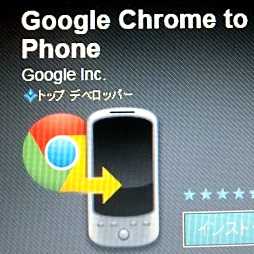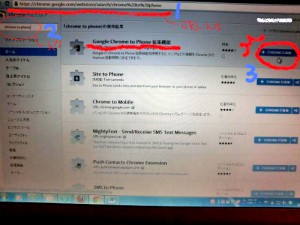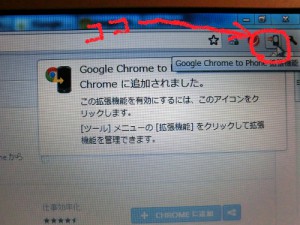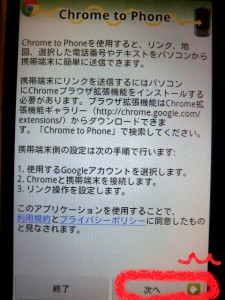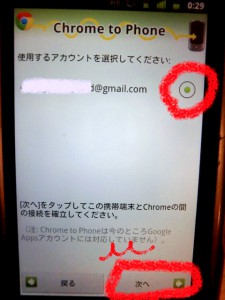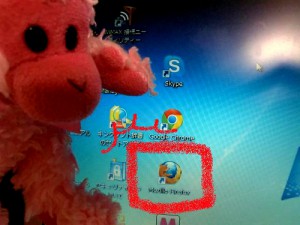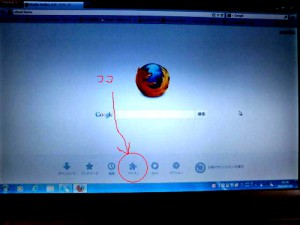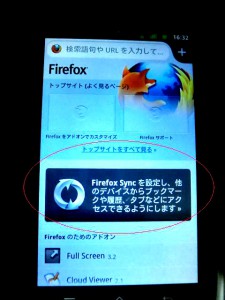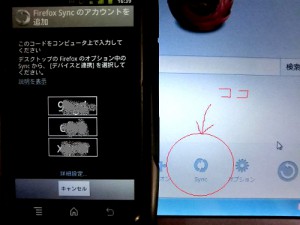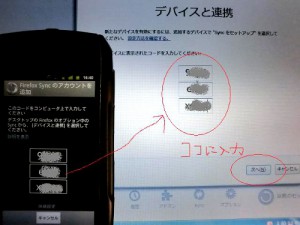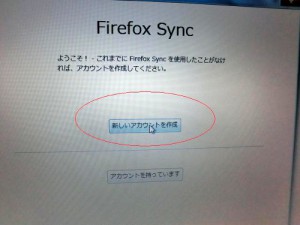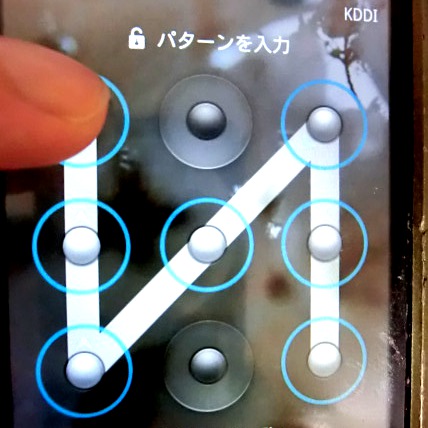こんにちはー。今日は、前回・前々回にご紹介したFox to phoneとChrome to phone、それぞれのインストール方法について写真つきで書きマース。
まずは簡略版から。
【Chrome to phone】
1:(PC)Google Chromブラウザをインストール
2:(PC)Google Chromの拡張機能をインストール
3:(アンドロイド)Chrome to phoneアプリをダウンロードして設定
4:(PC)グーグルアカウントにログイン
【Fox to phone】
1:(PC)Firefoxブラウザをインストール
2:(PC)Firefoxのアドオン検索で「Fox to phone」と入力し、拡張機能(=アドオン)をインストール。
3:(アンドロイド)Firefoxのアプリをダウンロード
4:(PC)PCとアンドロイドを連携させるためのコードを入力
5:(PC)アカウントを設定
では、写真つきでご紹介。
【Chrome to phone】
・PC設定
1:まず、グーグルクロームを開きます。このブラウザをインストールしていない方は、こちらからどうぞ。http://www.google.co.jp/chrome/intl/ja/landing_ff.html
2:URL欄に、https://chrome.google.com/webstore/category/extensions を打ち込みます。
3:左上の空欄に、「chrome to phone」あるいは「クロームto phone」と入力し、エンターキー。
4:検索結果の一番上にある「Google chrome to phone拡張機能」の、「chromeに追加」ボタンをクリック。
5:「『Google chrome to phone拡張機能』を追加しますか?」と問う小窓が出てきたら、「追加」ボタンをクリック。
6:右上のバーにある、スマホマークのアイコンをクリック。
すると、そのアイコンから「Google chrome to phoneにログインしてください」という小文字が出てくるので、その文字をクリックして、グーグルアカウントでログイン。
さて、次はアンドロイドで設定を。
・アンドロイド設定
1:グーグルプレイから「chrome to phone」をダウンロード。
2:最初の画面。「利用規格」と「プライバシーポリシー」に同意したら「次へ」をタップ。
3:アカウントを選択し、「次へ」をタップ。
4:「アカウントへのアクセスを今後も許可するか?」と問う画面に、「許可」!
5:アカウントの選択画面が再び出てきたら、迷わず「次へ」をタップ。
6:リンクは自動的に起動しまーす。ハイ、「次へ」ゴー。
7:設定完了!
———————————————————————————
【Fox to phone】
・PC設定
1:まず、ファイヤーフォックスを開きます。このブラウザをダウンロードしてない方は、こからダウンロード、どうぞ⇒http://www.mozilla.jp/firefox/
2:トップページから「アドオン」をクリック。次のページで、左の「アドオン入手」をクリックし、検索バーに「Fox to phone」と入力。「インストール」ボタンを押します。
・アンドロイド設定
3:アンドロイドで、「Firefox」アプリ をインストールします。
4:インストールしたら、最初の画面に出てくる「Firefox Sync」を設定し、他のデバイスからブックマークや履歴、タブなどにアクセスできるようにします」をタップ。
5:4ケタの数字&アルファベットが3つ出てきます。PCで、Firefoxブラウザを開き、Syncをクリック。
6:「デバイスと連携」をクリック。
8:アンドロイド端末に出ているコードを、そのまま打ち込みます。
ここで打ち間違えるなどして入力エラーになったら、アンドロイド端末のほうで一つ前の画面に戻りましょう。別のコードが出てくるので、そのコードを打ち込めば、次へ進めます。
9:無事完了!
10:自動的に同期画面が出てきました❤
※なお、どこかの過程で、「これまでにFirefox Syncを使用したことがなければ、アカウントを作成してください」と出てきたら、指示に従い、「新しいアカウントを作成」をクリック。
ふー。設定はこれで終わり。Firefoxのほうは、8のコード番号入力のところでなかなか次へ進めず、軽くパニクりました。
皆さんはスムーズにできましたかー?